u盘可以分区吗? U盘设置独立分区保护重要文件的技巧
一般我们拿到的U盘都会直接存放文件,但是,遇到重要的文件,也想将U盘制作成一个分区保护重要文件,今天我们就来看看使用使用diskpart工具来设置的方法,详细请看下文介绍。
方法一:
1、在电脑左下角点击搜索,输入cmd,点击回车键打开命令行。

2、输入Diskpart,点击回车键进入工具,再次输入List disk,点击回车键查看需要设置分区的U盘符号。

3、输入Select disk 1,这里1是要分区U盘的符号,点击回车键进入该U盘,然后再次输入Clean,点击回车键清除U盘数据。

4、输入Create partition primary size=3072,点击回车键创建一个3G的主分区,然后再次输入Active点击回车键激活。

5、输入Create partition extended,点击回车键,剩余的磁盘空间全部划分为扩展分区。

6、输入List partition,点击回车键查看主分区的序列号,再次输入select disk 1,点击回车键进入。

7、输入att disk set readonly,点击回车键,即可设置主分区只读,这样主分区后期就可以做为单独的保护分区,里面的文件都只能读取无法删除修改复制等。

8、当然这种操作方法也不是全部都适用,如果操作不熟练一个不小心可能就会把重要的数据删除。
方法二:
除了上述方法我们还可以直接使用硬加密U盘,这类U盘一般都有2套权限:普通权限和管理权限,下面小编以大势至防泄密U盘为例介绍下这类U盘的操作方法。
1、把该U盘接入电脑,打开此电脑运行安装程序,根据提示一步步安装,然后返回电脑桌面双击打开快捷方式,根据提示设置管理模式密码和密保,点击确定。

2、当前在普通模式下无法进行任何操作,如果需要操作则需要在管理模式下授权,在右上角点击选项—模式切换。

3、根据提示输入密码,点击确定进入管理模式,在这个模式下我们具有完全控制权限,可以把重要的文件粘贴进来。

4、如果需要设置普通模式的权限,在右上角点击防拷选项,根据需要勾选对应的权限,点击确定即可。
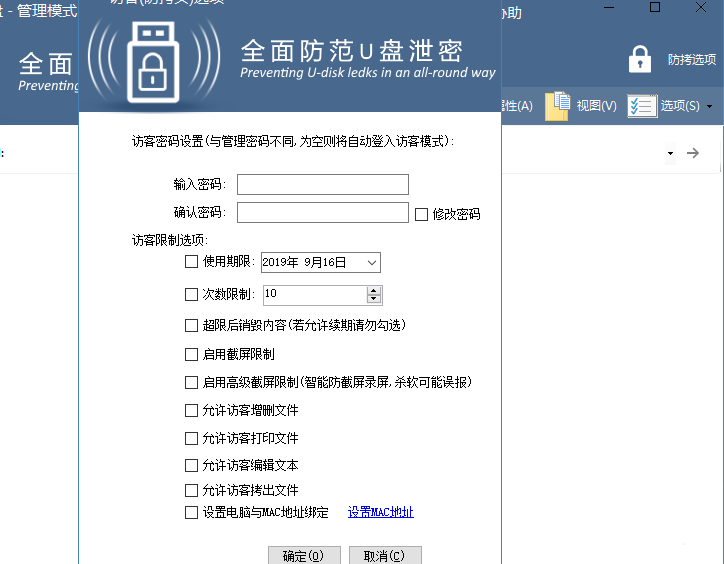
以上就是U盘设置独立分区保护重要文件的技巧,希望大家喜欢,请继续关注脚本之家。
相关推荐:
相关文章
- 内存太小,不用怕,使用ReadyBoost可以把U盘变成内存,哈哈,U盘多大内存就增加多大,这样是不是很爽呢?下面我们来看看使用ReadyBoost U盘变内存的方法2014-10-29
- 电脑的硬盘分区一般是4个,分的区越多对硬盘损害大,而且损失的空间也越大,而U盘也是如此,U盘会拥有两个分区,一个分区是被写保护的,容量也比较小,里面会存储一 些活动2014-10-29
- 我的U盘挺大的,但是为什么读写速度这么慢啊?有什么方法可以改变U盘复制文件的速度吗?下面分享5步决解U盘复制速度慢问题,需要的朋友可以参考下2014-10-24
- 关于U盘故障的介绍以软件方面居多。但现实生活使用中,U盘硬件故障也频频发生,如果你的U盘接口坏了该如何解决呢?下面是过程大家可以感受下2014-09-29
- U盘插在公司的电脑上时候提示“磁盘未被格式化,是否格式化”,U盘提示磁盘未被格式化是什么原因?怎么解决?下面小编就为大家详细介绍一下,希望能帮到大家2014-08-21
- U是我们日常生活里用来存放数据的最方便的工具,但是时候因为我们的操作失误误将U盘中的重要文件删掉了怎么办?不用着急,U盘里的东西删掉了我们是可以可以将其还原的。下2014-07-27
- U盘及其容易感染上病毒,然后以极快的速度扩散。有很多病毒木马等一类程序都是从U盘上入侵电脑的,那么如何在电脑上禁止U盘启动?下面就教各位禁止U盘启动策略,希望对大家2014-07-25
- U盘在电脑上不能显示盘符是怎么回事,该怎么办呢?下面小编将介绍解决U盘显示不了盘符的方法步骤,希望能够帮助到大家。2014-07-19
- 这篇文章主要介绍了U盘启动模式是什么意思?U盘的11种启动模式详解,本文讲解了USB-HDD+、USB-HDD、USB-ZIP、USB-FDD等模式各是什么意思,一些参数等知识,需要的朋友可以参考2015-04-27
- 这篇文章主要介绍了U盘的寿命一般有多久?U盘保养方法介绍,本文着重讲解U盘的保养方法,需要的朋友可以参考下2015-04-27



最新评论